על ידי מנהל
Edge של מיקרוסופט הוא דפדפן האינטרנט החדש שהוצג בחלון 10. הוא מגיע עם ממשק משתמש נקי ללא עניין של מחלוקת והוא בדרך כלל ידידותי למשתמש. המשתמש המרבי מעדיף לעבוד עם Firefox או Chrome וכך פחות מאוד אנשים מעדיפים קָצֶה כי זה חדש לגמרי ופחות אנשים מודעים לזה. למרות שיש הרבה משתמשים שמתמודדים עם בעיות בעת הפעלת Edge בחלון 10. יש האומרים שזה כן לא להתחיל בזמן שהאחרים מתחים ביקורת על כך שהוא מתרסק בזמן טעינת הדף ומכאן שהם מסכמים זֶה דפדפן אדג ' איטי מדי לעבוד על זה.
מומלץ: -כיצד להשתמש בתכונת לקיחת הערות Edge
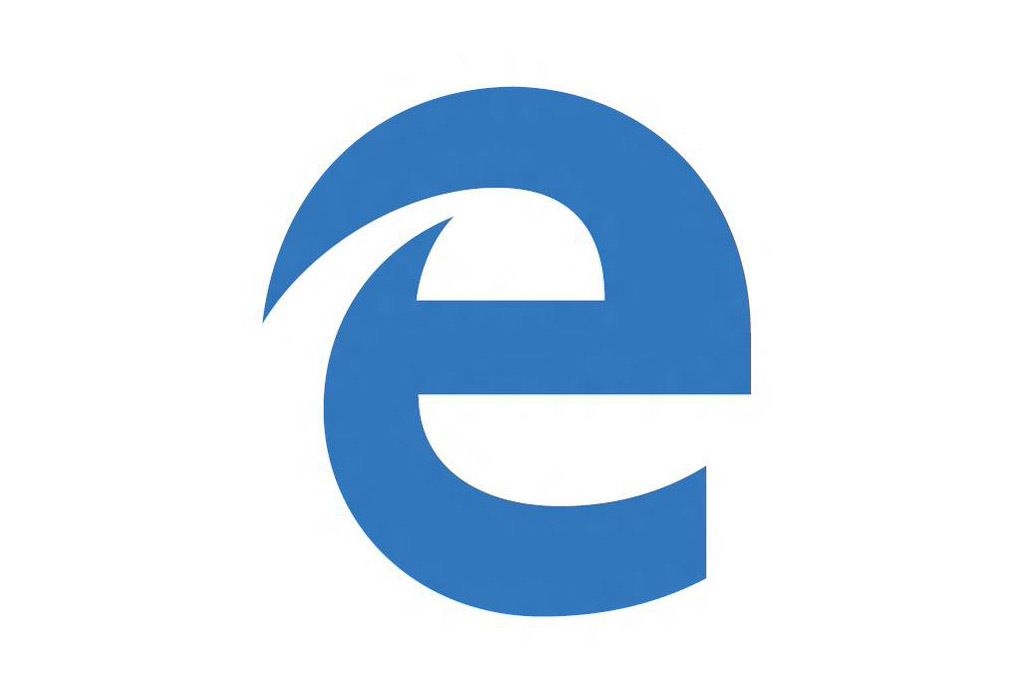
אז אם המשתמשים נתקלים בבעיות בזמן שהם עובדים על דפדפן Edge, הפיתרון הטוב ביותר לפתרון כל הבעיה הוא התקנה מחדש של דפדפן Microsoft Edge. אף על פי שזו לא משימה קלה להתקין מחדש את דפדפן Edge, כך שאם המשתמשים מתמודדים ברצינות עם כמה בעיות איתו הם צריכים ללכת על זה כי זו הדרך המושלמת לפתור את כל הבעיות.
התקנה מחדש של דפדפן הקצה של מיקרוסופט היא די קלה אם המשתמש מבצע את הצעדים הבאים כהלכה. לכן תמיד מומלץ למשתמש לקרוא את כל השלבים ביסודיות לפני היישום.
מומלץ: -הסר התקנה של אפליקציות ברירת מחדל עם Powershell ב- Win 10
התקנה מחדש של Microsoft Edge עם PowerShell
(אנו ממליצים תמיד למשתמשים לבצע נקודת שחזור של חלון לפני שהם מבצעים שינויים כלשהם בתפעול מערכת מכיוון שהיא עוזרת למשתמש להחזיר את מערכת החלונות למצב הקודם אם משהו עבר שגוי).
שלב 1: סגור את כל היישומים הפועלים בחלון 10, אפילו את דפדפן הקצה של מיקרוסופט.
שלב 2: העלאת זה לשלב הבא על ידי פתיחת סייר הקבצים ואז לחיצה על תצוגה כדי לבדוק אם פריטים מוסתרים מופעלים אם זה לא שם סימן ביקורת על "פריטים מוסתרים". זהו שלב חשוב מכיוון שמעט תיקיות מוסתרות אוטומטית על ידי המערכת הדרושה להפעלה.
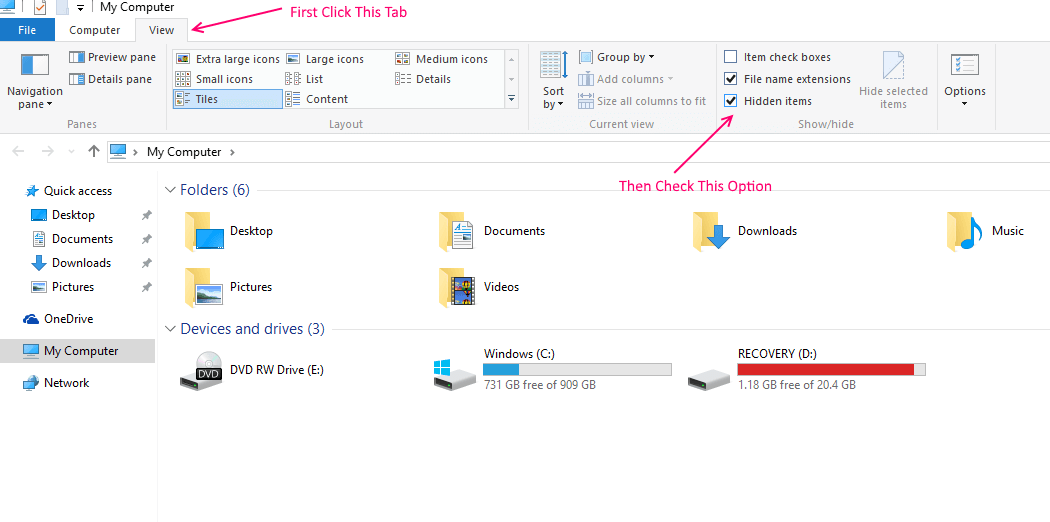
שלב 3: פעל לשלב הבא על ידי ניווט למיקום הבא
C: \ Users \ UserName \ AppData \ Local \ Packages
(שנה את "USERNAME" עם שם חשבון המשתמש שלך)
שלב 4: מצא את התיקיה בשם מיקרוסופט. MicrosoftEdge_8wekyb3d8bbwein על ידי חיפוש בתיבת החיפוש.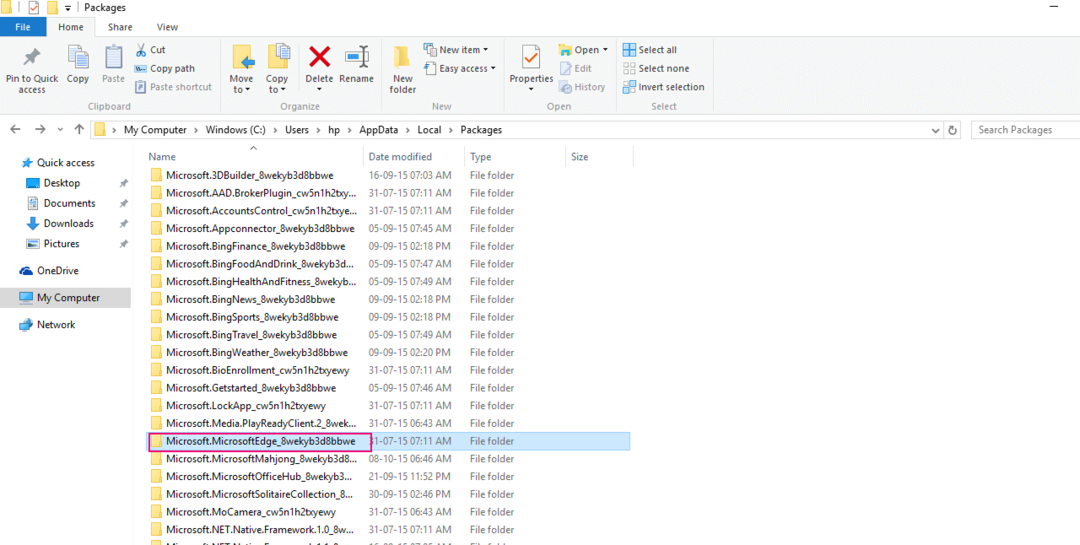
ולמחוק את התיקיה "מיקרוסופט. MicrosoftEdge_8wekyb3d8bbwein ”
- כאשר המשתמש ילחץ על אפשרות המחיקה הוא יקבל שיח אישור. לחץ על כן על הכפתור כדי להמשיך.
- לאחר לחיצה על כן, תופיע תיבת דו-שיח חדשה על המסך עם ההודעה "מתכונן ל מיחזור מחבילות ". זה לוקח בערך 10 דקות למצוא את כל הפריטים מאותה חבילה תיקיה.
לאחר גילוי כל הפריטים תופיע תיבת דו-שיח חדשה על המסך עם ההודעה "האם אתה בטוח שברצונך להעביר תיקיה זו (Microsoft. MicrosoftEdge_8wekyb3d8bbwein) לפח המיחזור? " - לחץ כן!
- לאחר מכן תופיע תיבת דיולוג חדשה עם המידה "האם אתה מוחק את התיקיה לצמיתות? התיקיה מכילה פריטים ששמם ארוך מדי לפח המיחזור "
- לחץ כן!
- לחלון ייקח זמן מה למחיקת תיקיה זו. אם שוב תופיע תיבת דו-שיח חדשה על המסך המבקשת אישור למחיקת הקבצים
- לחץ כן!
- בסוף אם הוא מסרב למחוק קבצים מסוימים בחר "דלג" כדי לדלג על מחיקת הקבצים הנותרים ולחץ שוב על "אישור".
שלב 5: סגור את כל היישומים הפועלים בחלון והפעל מחדש את המחשב
שלב 6: כעת דפדפן הקצה של מיקרוסופט הוסר לחלוטין ממערכת ההפעלה. כדי להחזיר אותו, המשתמש צריך להתקין אותו מחדש באמצעות הודעת מנהל "PowerShell". להפעלת PowerShell הקלד "PowerShell בחיפוש החלון, לחץ לחיצה ימנית ואז הפעל כמנהל.
לקרוא:כיצד להסיר התקנה של אפליקציות ברירת מחדל של חלונות 10 באמצעות Powershell

שלב 8: העתק והדבק פקודה זו ב- PowerShell ואז לחץ על כפתור Enter.
Get-AppXPackage -AllUsers -Name Microsoft. MicrosoftEdge | Foreach {Add-AppxPackage -DisableDevelopmentMode -Register "$ ($ _. InstallLocation) \ AppXManifest.xml" -Verbose}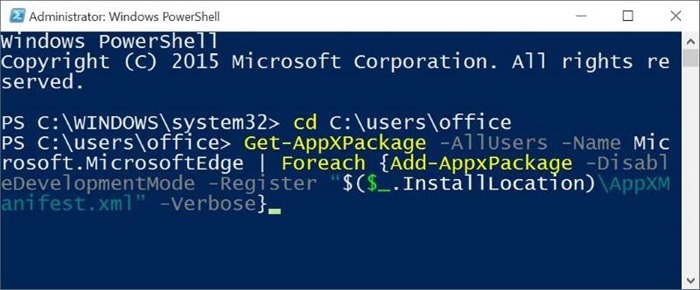
שלב 9: והשלב האחרון הוא להפעיל מחדש את המחשב ועכשיו המשתמש לא יתמודד עם בעיות בעת השימוש ב- Microsoft Edge החדש בחלון 10.


